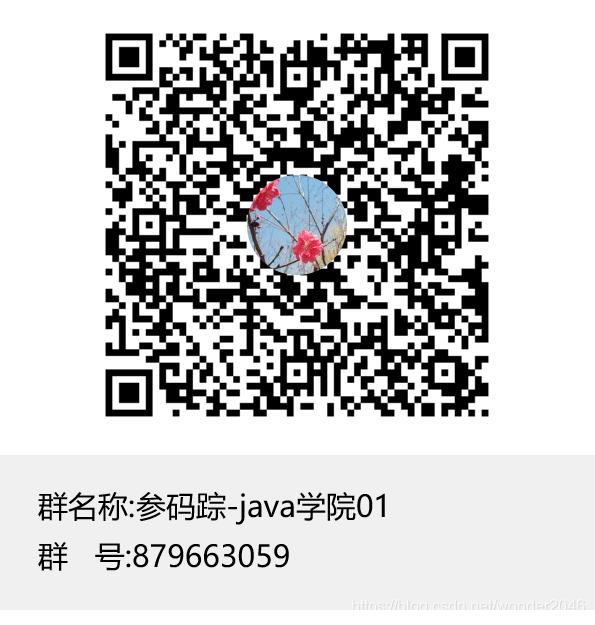博主
258
258
258
258
专辑
- gradle专辑 1
- javaweb专辑 2
- 学习笔记zg4 33
- hutool工具包的使用 13
- Vue3+Element Plus 12
- 跟着禹神学Vue3 1
- 学习笔记zg2(SpringBoot版) 10
- 学习笔记zg2-马 0
- LayUI专辑 14
- 学习笔记zg1 9
第十节 centos使用Docker安装Mongodb手册指南
亮子
2021-06-07 01:30:48
26454
0
0
0
1、检查docker安装情况
在安装之前,需要确认docker的工作状态是正常的,通过下面命令来确认。
# 检查docker是否安装
docker --help
docker version
# 查看docker工作状态
docker info
# 如果docker有问题,尝试重启服务
systemctl restart docker
2、搜索镜像
使用docker search搜索镜像,命令如下:
docker search mongodb

3、下载镜像
使用docker pull来下载镜像,具体如下:
docker pull mongo:latest
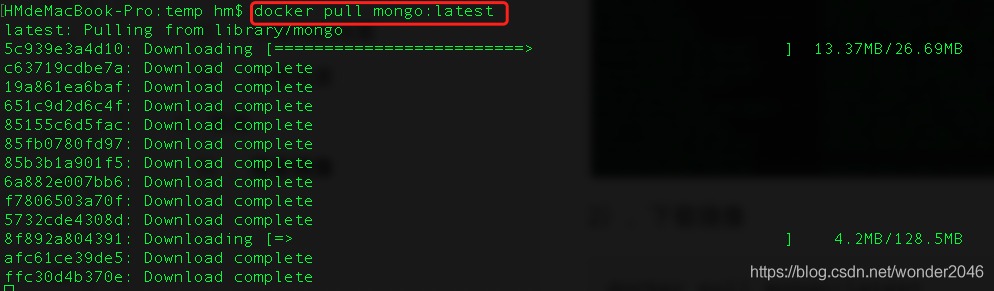
4、查看镜像
使用docker images来查看镜像,具体命令如下:
docker images

5、创建并运行容器
使用docker run来创建并运行容器,具体命令如下:
docker run -itd --name mongo -p 27017:27017 mongo --auth
参数说明:
- -p 27017:27017 :映射容器服务的 27017 端口到宿主机的 27017 端口。外部可以直接通过 宿主机
- ip:27017 访问到 mongo 的服务。
- --auth:需要密码才能访问容器服务。如果不需要用户名密码控制,可以不添加这个选项。
6、挂载数据目录运行
大多数时候,我们需要把数据显示地存储在容器的外部,因此挂载数据目录就成了一个比较重要的操作,具体的命令行如下:
# 指定数据目录(使用环境变量)
docker run -p 27017:27017 -v $PWD/db:/data/db -d mongo:3.2
# 指定具体目录
docker run -p 27017:27017 -v /Users/hjt/xiaoyuan/david/data/mongo:/data/db -d mongo
命令说明:
- -p 27017:27017 :将容器的27017 端口映射到主机的27017 端口
- -v $PWD/db:/data/db :将主机中当前目录下的db挂载到容器的/data/db,作为mongo数据存储目录
7、查看容器运行状态
通过docker ps来查看容器运行的状态,具体命令如下:
docker ps

8、测试容器
# 进入容器
docker exec -it mongo mongo admin
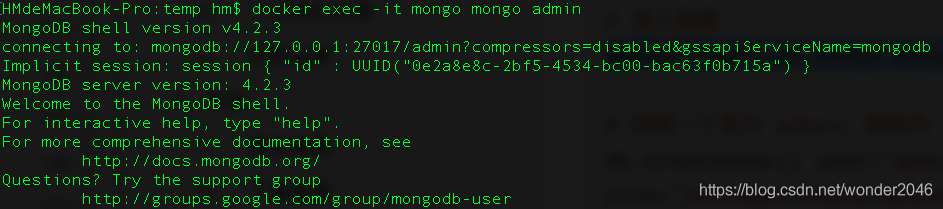
# 打印帮助信息
>help
如果输出如下信息,那么恭喜你,Mongodb的docker安装已经成功了。